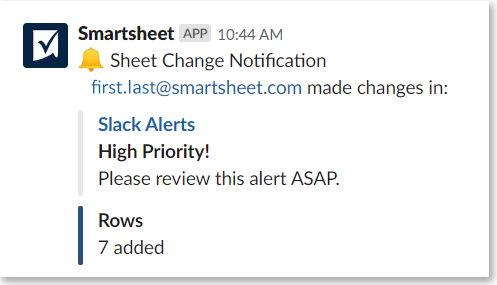適用対象
- Pro
- Business
- Enterprise
Slack でアラートとリクエストを受信
Smartsheet と Slack の統合により、Smartsheet で変更があった場合に Slack チャンネルに通知する自動化されたワークフローを設定できます。
チャンネル通知により、タスクがブロックされた場合にチーム全体に情報を提供できます。また、Slack で Smartsheet ボットを使用すると、電子メールと同じように通知を Slack で受信することも可能です。設定が完了すると、メンションの通知とリクエストを Slack で直接受信できるようになります。たとえば、Slack を離れることなくプロジェクトの予算を承認できます。
Smartsheet EU for Slack 統合機能では、アラートとリクエストを受信できるのは公開/非公開の Slack チャンネルのみです。Smartsheet EU for Slack 統合機能を使用している場合、個人通知、リクエスト、@メンションを Smartsheet ボットから受信することはできません。現在 EU でサポートされているすべての機能、性能、サービスの詳細については「Smartsheet で利用できる機能 | リージョン」ページを参照してください。
今すぐスタート
Slack アラートが公開/非公開の Slack チャンネルに送信されるように設定できます。Slack でアラートを受信するには、チャンネルのワークフローを作成し、Smartsheet ボットを非公開チャンネルに追加する必要があります。
Smartsheet ボットを非公開 Slack チャンネルに追加
- 使用する非公開 Slack チャンネルに移動します。
- 「@Smartsheet」と入力して、Smartsheet ボットを追加します。
アラートを設定する際にチャンネルを選択できるようになりました。
自動化されたワークフローの作成
アラートとリクエストのコンテンツをカスタマイズして、最も重要な情報にアクセスできるようにすることで、チームが常に最新の情報にアクセスできるようにします。
Slack アプリから直接、統合機能をインストール
組織/団体の構成に応じて、Slack 管理者が Slack チャンネルで通知を受信できるように、Smartsheet for Slack 統合機能または Smartsheet EU for Slack 統合機能をインストールする必要がある場合とない場合があります。
インストールには Slack のデスクトップ アプリ (Slack のブラウザー アプリとは別) が必要です。
アラートやリクエストをダイレクト メッセージとして受け取る
2 つのアプリを接続すると、Smartsheet のアラート (通知、更新リクエスト、および承認リクエスト) を Slack のダイレクト メッセージとして受け取ることができます。
Slack アプリを開いた状態で:
- 左パネルで [Apps (アプリ)] を選択します。
- 画面上部の検索バーに「Smartsheet」と入力し、Smartsheet ボットを選択します。ボットを有効にするために、組織/団体の Slack 管理者にリクエストを送信する必要がある場合があります。
- ボットに任意のメッセージを入力し、会話を始めます。メッセージが表示されたら、[Allow Access (アクセスを許可)] を選択します。
- Smartsheet のアカウントにサインインし、[許可] を選択します。
成功を知らせるページが表示され、ボットより「You’re all set up! (設定が完了しました!)」というメッセージが届いたら、Smartsheet からの更新リクエスト、承認リクエスト、通知、およびリマインダーに対してアクションをとれるようになります。
既存のアラートとアクションが (通知センターと電子メールの受信トレイに加えて) Slack に送信されるようになりましたが、Smartsheet からの通知の受信方法を設定することができます。
ボットへのダイレクト メッセージで「help」と入力すれば、詳細情報を確認できます。
Smartsheet 通知の登録解除
Slack でのアラートやアクション メッセージの受信を停止する方法は、以下のとおり 2 種類あります。
Slack にて (デスクトップまたはモバイル)
- Smartsheet ボットへのダイレクト メッセージで「unregister」と入力します。
- 登録が解除され、今後はダイレクト メッセージが送信されない旨のメッセージが、ボットに表示されます。
Smartsheet にて
- Smartsheet の画面左下にあるプロファイル画像をクリックします。
- [アプリ & 統合] を選択します。お使いの Smartsheet アカウントと接続されているすべての統合の一覧が表示されたウィンドウが開きます。
- その中から Slack の統合を見つけ、[取り消し] を選択します。
アクセスを取り消すと、Slack には通知が届かなくなります。
Slack でのアラートやリクエストの表示例
追加または更新された行数が 1 行か複数行かによって、アラートに含まれる情報が異なります。更新リクエストおよび承認リクエストはダイレクト メッセージとしてのみ送信されます。
1 行の場合
1 つの行を基にアラートやリクエストが送信されると、このように表示されます。
- 変更の種類 (新しい行、更新された行) を太字で表示
- プライマリ列
- 行の左端のセルから順に、追加または変更されたセルが最大 4 つ表示される
- グリッドの記号や画像は文字列として表示されます (画像ではなく画像のファイル名が表示されます)。
シート名を選択すると、Smartsheet の該当する行にジャンプします。
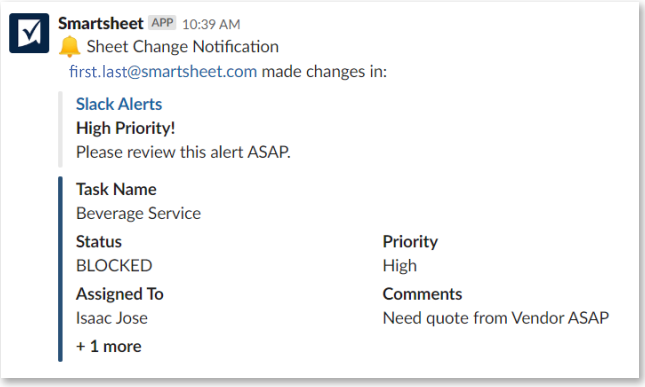
複数行の場合
複数の行を基にしたアラートやリクエストの場合、そのサマリーが表示されます。
- 通知のみ: 変更の種類 (新しい行、更新された行)
- そのアラートやリクエストに関係する行数。
シート名を選択すると、Smartsheet のシートにジャンプします。